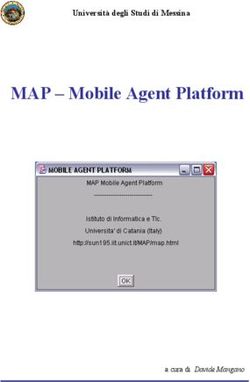NETSUPPORT NOTIFY - THE HOME OF NETSUPPORT
←
→
Trascrizione del contenuto della pagina
Se il tuo browser non visualizza correttamente la pagina, ti preghiamo di leggere il contenuto della pagina quaggiù
NetSupport Notify v4.00 COPYRIGHT del manuale (C) 2019 NetSupport Ltd. Tutti i diritti riservati. Le nuove informazioni contenute nel presente documento sono soggette a modifiche senza preavviso. NetSupport Ltd. si riserva il diritto di revisionare il documento e di modificare di volta in volta il suo contenuto senza obbligo di notificare alcuna(e) persona(e) di tali revisioni o modifiche. Il software descritto nel presente documento viene fornito in base ad un contratto di licenza ed è protetto dalle leggi internazionali sul copyright. L’utente può copiarlo esclusivamente a scopo di backup, ed utilizzarlo soltanto nella maniera descritta nel contratto di licenza. Tutte le garanzie implicite, inclusa qualsiasi garanzia di commerciabilità o di idoneità ad uno scopo specifico, si limitano ai termini delle garanzie esplicite contenute nel contratto di licenza. COPYRIGHT del programma (C) 1991-2019 NetSupport Ltd. Tutti i diritti riservati. Marchi NetSupport è un marchio della NetSupport Ltd. Windows, Windows 2003/2008/Vista, Windows 7, Windows 8/8.1 e Windows 10 sono marchi della Microsoft Corporation. IBM sono marchi della International Business Machines Corporation. NetWare è un marchio della Novell Inc. Gli altri prodotti, marchi o marchi depositati sono la proprietà delle loro rispettive società. 2
NetSupport Notify v4.00
Contratto di Licenza di Software
Vi preghiamo di leggere il presente contratto prima di utilizzare la vostra copia del Software
NetSupport. Esso rappresenta un contratto legale tra voi e NetSupport Limited. Se non
desiderate essere vincolati dai termini del presente contratto di licenza, non dovete caricare,
attivare ovvero utilizzare il software.
PERIODO DI VALIDITÀ: Soggetta a risoluzione, in base a quanto specificato nella Clausola di
Risoluzione riportata di seguito, la Licenza è perpetua.
CONCESSIONE DI LICENZA: A seguito del pagamento delle spese di licenza applicabili e in
conformità ai termini ed alle condizioni del presente contratto, NetSupport Ltd conferisce
all’utente il diritto non esclusivo e non trasferibile all'uso di una copia della versione specificata
del software acquisito.
USO: Il Software è concesso in licenza in conformità alle condizioni di utilizzo del volume
specificate nella relativa conferma d’ordine, fattura del prodotto, certificato di licenza o
confezione del prodotto. È consentito produrre, utilizzare e installare tutte le copie addizionali
del software necessarie per le periferiche specificate nelle condizioni di utilizzo. È necessario
porre in atto un meccanismo capace di garantire che il numero delle periferiche su cui è stato
installato il software non superi il numero delle licenze ottenute.
Utilizzo della modalità SERVER: Il Software potrà essere utilizzato su una periferica o su un
server nell'ambito di un ambiente multi-utente o di rete (“Modalità Server”) solo nella misura
specificata nella relativa conferma d’ordine, fattura del prodotto, certificato di licenza o
confezione del prodotto. Per ogni periferica o "postazione" che si connette al server in un
qualsiasi momento è richiesta una licenza separata,indipendentemente dal fatto che le
suddette periferiche o postazioni dotate di licenza siano connesse simultaneamente al software
o stiano effettivamente utilizzando il software in un qualsiasi momento. L'utilizzo di software o
hardware atto a ridurre il numero di periferiche o di postazioni che si connettono ovvero che
utilizzano il software direttamente o simultaneamente (quali, ad esempio, software o hardware
di "multiplexing" o "pooling") non riduce il numero di licenze richieste. In particolare, occorre
avere un numero di licenze equivalente al numero di singoli ingressi al software di multiplexing
o pooling o al dispositivo hardware "front end". Se il numero di periferiche o di postazioni che
si connettono al software supera il numero di licenze ottenute, occorrerà approntare un
meccanismo in grado di garantire che l’uso del software non superi i limiti d’uso specificati per
la licenza ottenuta.
COPYRIGHT: Questo software è protetto dalle leggi internazionali sul copyright. Esso potrà
essere copiato esclusivamente a scopo di backup. La società vi concede la licenza del software,
ma non ve lo vende.
LIMITAZIONI: Sia all’utente che a qualsiasi rivenditore è fatto divieto di noleggiare, vendere
copie sotto licenza [mediante approvazione], ovvero trasferire in qualsiasi altra maniera il
diritto all’uso del presente software a terzi; l’utente è tuttavia autorizzato a vendere od a
concedere la copia originale, purché non ne conservi delle copie. Il software non può essere
modificato, disassemblato o decompilato senza il previo permesso scritto di NetSupport Ltd.
GARANZIA LIMITATA: NetSupport Ltd garantisce che, per un periodo di novanta (90) giorni
successivamente alla data d’acquisto, il Software funzionerà essenzialmente secondo quanto
indicato nella documentazione di accompagnamento. La responsabilità complessiva di
NetSupport ed il solo rimedio a disposizione dell'utente sarà, a discrezione di NetSupport e
soggetto alla prova di acquisto da un punto di acquisto autorizzato a) la sostituzione del
software difettoso b) il rimborso del prezzo pagato.
3NetSupport Notify v4.00 Tutte le garanzie implicite, inclusa qualsiasi garanzia di qualità soddisfacente ovvero idoneità ad un fine particolare, si limitano ai termini delle garanzie esplicite. NetSupport Ltd. non sarà in nessun caso responsabile per perdita di profitti, di dati o di informazioni di alcun tipo oppure per danni speciali, incidentali, emergenti, indiretti o simili derivanti da qualsiasi inadempienza delle presenti garanzie o dall’uso del Software anche se la società è stata informata della possibilità di tali danni. Alcune legislazioni nazionali non consentono la limitazione o l’esclusione dei danni incidentali o indiretti, in tale caso la limitazione od esclusione di cui sopra potrebbe essere non applicabile nei vostri confronti. La presente garanzia non influisce sui vostri diritti statutari, e potrete avere altri diritti che variano da un paese all’altro. In ogni caso, la massima responsabilità di NetSupport non eccederà l’importo pagato dall’utente finale/dal titolare della licenza. RISOLUZIONE: È possibile risolvere questa Licenza e questo Contratto in qualsiasi momento distruggendo il Programma e la relativa documentazione, nonché tutte le copie in qualsiasi forma ad esso attinenti. NetSupport Ltd. può risolvere immediatamente questa Licenza tramite notifica scritta se l’utente infrange gravemente qualsiasi termine della presente Licenza e se (nel caso di un’infrazione rimediabile) non abbia rimediato un’infrazione entro 30 giorni dalla ricezione di tale richiesta scritta da parte di NetSupport Ltd (tale richiesta conterrà un avviso di NetSupport relativo alla sua intenzione di risolvere il contratto). Al momento della risoluzione, l’utente dovrà distruggere o restituire a NetSupport il software originale e le relative copie e confermare per iscritto a NetSupport di avere rispettato tale procedura. ASSISTENZA: Nel caso di problemi durante l’installazione del software, rivolgersi innanzitutto al proprio fornitore. È possibile acquistare separatamente un servizio di assistenza e di manutenzione che copre anche la fornitura di aggiornamenti e migliorie. LEGGE VIGENTE: Questo contratto è regolato dalle leggi dell’Inghilterra. 4
NetSupport Notify v4.00
Indice
Benvenuti a NetSupport Notify...................................................... 7
Panoramica ..................................................................................... 8
Gestione ....................................................................................... 10
Componenti................................................................................... 13
Installazione ............................................................................... 14
Requisiti di Sistema ........................................................................ 14
Avviare l'Installazione ..................................................................... 14
Contratto di Licenza NetSupport....................................................... 15
Impostazione Personalizzata ............................................................ 15
Impostazione dei Dati di Configurazione ............................................ 16
Installazione Esistente .................................................................... 18
Licenza NetSupport ........................................................................ 19
Assegnazione degli Agenti ad un Reparto .......................................... 20
Installazione di un Agente NetSupport Notify sui Sistemi Mac .............. 21
Installazione di un Agente NetSupport Notify sui Sistemi Linux ............ 22
Console Mobile NetSupport Notify per Android/iOS ............................. 23
Configurazione di un Server di Notifica ....................................... 24
Utilità di Configurazione del Server di Connettività NetSupport -
Proprietà Generali ................................................................... 25
Utilità di Configurazione del Server di Connettività NetSupport -
Scheda Chiavi ......................................................................... 27
Utilità di Configurazione del Server di Connettività NetSupport –
Scheda Operatori .................................................................... 28
Utilità di Configurazione del Server di Connettività NetSupport –
Scheda Database .................................................................... 29
Utilità di Configurazione del Server di Connettività NetSupport –
Scheda Licenze ....................................................................... 30
Utilità di Configurazione del Server di Connettività NetSupport –
Scheda Protezione ................................................................... 31
Utilizzazione del Server di Notifica .............................................. 32
Configurazione della Console di Notifica ..................................... 33
Utilizzazione della Console di Notifica NetSupport ...................... 35
Personalizza Notifiche .............................................................. 39
5NetSupport Notify v4.00
Programma Notifiche ............................................................... 41
Cronologia della Notifica ........................................................... 42
Come inviare un messaggio di risposta di emergenza ................... 44
Invio di Messaggi tramite un browser Internet ............................ 45
Configurazione di un Agente ....................................................... 46
Integrazione con Active Directory ..................................................... 48
Strumento di Rilevamento & Deploy ........................................... 49
Opzioni di Distribuzione dell'Installazione ................................... 51
Contatti ....................................................................................... 53
6NetSupport Notify v4.00
BENVENUTI A NETSUPPORT NOTIFY
Semplice ed economico, NetSupport Notify è uno strumento di avviso e di
notifica di massa unidirezionale che consente agli amministratori di
comunicare immediatamente con gli utenti dei desktop o i pannelli
informativi automatici all’interno delle organizzazioni di qualsiasi tipo o
dimensione.
Inviate notifiche appariscenti (che non possono essere nascoste, ignorate
o salvate in un secondo momento) a utenti o sistemi selezionati, a
specifici reparti oppure a tutti gli utenti connessi da un desktop, laptop,
tablet o da uno smartphone. In pochi secondi è possibile distribuire, a
tutta l’impresa, avvisi con diverse priorità, personalizzazioni e opzioni del
livello audio e di consegna, ciascuno con una registrazione accurata e in
tempo reale della conferma di ricezione.
A differenza delle tipiche soluzioni di messaggistica basate su LAN,
NetSupport Notify fornisce un gateway di notifica dedicato, permettendo
una trasmissione di messaggi su vari segmenti di rete ovvero siti dispersi
"priva di cuciture", senza bisogno di realizzare modifiche di rete o di
configurazioni dello switch. Un vero sistema di notifica in massa.
7NetSupport Notify v4.00 Panoramica Educazione Negli ultimi tempi, la trasmissione affidabile ed efficace di messaggi agli studenti in un centro accademico, ha assunto un ruolo sempre più importante nell'ambito della gestione quotidiana dell'infrastruttura educativa. Gli studenti possono infatti usare vari tipi di hardware e di tecnologie, inclusi desktop, laptop e sistemi Mac, pertanto, la possibilità di trasmettere messaggi direttamente ai loro apparecchi, in modo semplice e rapido, offre numerosi vantaggi per una facoltà. NetSupport Notify permette ad un amministratore di trasmettere, in pochi secondi, un messaggio chiaro e conciso ed istruzioni a tutti i computer e/o agli utenti connessi all'interno del centro accademico. Ogni messaggio può avere un livello di priorità come pure una richiesta di conferma della ricezione. Il messaggio trasmesso viene automaticamente visualizzato in primo piano sullo schermo del destinatario e può essere accompagnato da un avviso sonoro. Inoltre, tutti i messaggi trasmessi vengono registrati centralmente, indicando sia l'ora di trasmissione del messaggio sia l'ora della conferma di ricezione da parte dell'utente. In pochi secondi potete visualizzare tutti i messaggi trasmessi, filtrare quelli che vi interessano, revisionare un elenco completo dei destinatari e, se necessario, esportare un riepilogo a scopo di analisi futura. Gli avvisi possono essere completamente personalizzati con l’emblema ed i colori del vostro centro accademico per garantire il riconoscimento immediato da parte del personale e degli studenti. Gli avvisi abituali possono inoltre essere preprogrammati ad un’ora o ad una data fissa nel futuro, oppure possono essere applicati su base ricorrente. Queste opzioni sono ideali per gli avvenimenti che riguardano l’intero centro accademico, come le esercitazioni antincendio oppure i periodi di inattività del sistema informatico. NetSupport Notify viene sempre più utilizzato come strumento di notifica all’esterno dell’aula, consentendo all’insegnante di inviare una notifica immediata all’équipe di supporto tecnico, al front-office o alla direzione per richiedere assistenza nell’aula. Questa è una soluzione più rapida ed efficace rispetto a quella d’inviare uno studente a cercare il personale richiesto. 8
NetSupport Notify v4.00
In un istituto o centro accademico, NetSupport Notify fornisce un livello di
sicurezza supplementare, sia per gli avvisi di sicurezza critici, sia per le
comunicazioni abituali con gli studenti. Non fa affidamento su alcun
servizio esterno, non comporta costi cumulativi di invio e, cosa più
importante, non richiede la gestione regolare dei contatti.
Aziende
Durante le comunicazioni con il personale all'interno di un edificio, le
aziende si affidano sempre più alla capacità di trasmettere notifiche
tramite email o mediante l'infrastruttura telefonica esistente. NetSupport
Notify offre un sistema di notifica rapido ed economico, che consente di
inviare immediatamente messaggi e avvisi a tutti i computer, eliminando i
ritardi potenziali che si verificano quando le email arrivano in una
cassetta della posta già piena.
Per certe organizzazioni, NetSupport Notify fornisce inoltre un'utile
soluzione di supporto per i guasti tecnologici esistenti (ad es. email),
come pure uno strumento efficace per trasmettere avvisi e istruzioni al
personale, ad es. "il mail server sarà disattivato alle h.17" oppure "stiamo
riscontrando dei problemi con il nostro file server".
NetSupport Notify garantisce l'attenzione dell'utente inviando un avviso
sonoro con ogni messaggio, e facendo apparire il messaggio in primo
piano sul desktop. Grazie al gateway di notifica, un'unica azione permette
di trasmettere un singolo messaggio a tutto il personale ubicato in vari
siti, con una registrazione completa delle trasmissioni e delle ricezioni.
Immaginatevi una crisi di rete. Potrebbe trattarsi del guasto di un server
email o della propagazione di un virus sulla vostra rete. Pensate a tutti
gli avvisi che dovrete trasmettere tramite email oppure visitando gli
utenti prima di potere iniziare a mitigare la situazione. Con NetSupport
Notify tutto è più semplice. Basta solo diffondere un messaggio a tutti,
controllare che la ricezione sia stata confermata e concentrarsi sul lavoro
da fare.
Avete mai sognato di avere un sistema di diffusione sonora su rete? Gli
amministratori dei siti ed il personale di sicurezza possono usare
NetSupport Notify per trasmettere segnalazioni e notifiche di emergenza
in modo efficace. Le evacuazioni di emergenza, le preoccupazioni di
sicurezza e le esercitazioni antincendio sono solo alcuni esempi delle
situazioni in cui un sistema di notifica può essere un’aggiunta essenziale
ai vostri strumenti di rete. Non scordatevi che potete persino
preprogrammare gli avvisi quotidianamente, settimanalmente o
mensilmente a qualsiasi ora specificata.
9NetSupport Notify v4.00 Come strumento aziendale, NetSupport Notify può essere personalizzato per riflettere l’identità aziendale, in modo da garantire che il personale sia in grado di riconoscere immediatamente qualsiasi avviso ricevuto. Gli avvisi possono essere inviati in base a 5 livelli di stato, dagli avvisi di sistema alle notifiche di emergenza. Gestione Semplice da implementare e utilizzare, NetSupport Notify è la scelta perfetta per la trasmissione dei messaggi e degli avvisi su reti LAN o WAN. Rapido e affidabile, permette di inviare gli avvisi con varie priorità, personalizzazioni e opzioni di recapito in pochi secondi a tutta l’azienda. Il supporto multipiattaforma di NetSupport Notify permette d’inviare notifiche da un PC Windows o da dispositivi mobili ai desktop Windows, Mac e Linux come pure ai pannelli automatici per la visualizzazione d’informazioni pubbliche a grande schermo. Funzionalità principali durante l’invio di notifiche da una Console Windows: Consegna Istantanea dei Messaggi tra Piattaforme • Invio istantaneo di avvisi e notifiche (fino a un massimo di 1000 caratteri) a qualsiasi desktop Windows, Mac e Linux da una console operatore PC Windows. • Invio di messaggi “a schermo intero” a dispositivi automatici, come ad esempio I grandi schermi digitali d’informazioni pubbliche, con un timeout appropriato. • Invio dinamico di avvisi mirati a utenti/dispositivi selezionati, a specifici reparti oppure a tutti i computer. • Per le situazioni critiche dal punto di vista temporale, è possibile inviare una “risposta di emergenza” preconfigurata, che si attiva digitando una combinazione di tasti di scelta rapida. • Anteprima in tempo reale del messaggio prima della consegna. • Supporta un numero illimitato di desktop connessi. • Inclusione di collegamenti ipertestuali ai siti web e alle risorse di rete (percorsi UNC) nel corpo del messaggio. • Supporto per client di Terminal Server / Citrix. Personalizzazione • Prioritizzazione di ogni messaggio con chiari e concisi tipi di messaggio: Novità, Avviso, Tecnico, Critico, Messaggio. • Personalizzazione dei messaggi grazie alla scelta dei colori dei caratteri e l’inclusione del logo dell’organizzazione. 10
NetSupport Notify v4.00
• Inclusione di avvisi audio personalizzabili e suoni di supporto con ogni
notifica.
• Opzioni di trasmissione flessibili: Visualizzazione per XX secondi,
Richiesta di conferma dell’utente, Chiusura automatica dopo XX e così
via.
• Personalizzazione dei colori degli avvisi e dei caratteri ed inclusione
del logo dell’organizzazione in tutte le notifiche.
• Disponibile in varie lingue.
Pre-pianificazione degli Avvisi
• È possibile pianificare gli avvisi di routine in base a tempi o a date
fisse: ogni ora, settimanalmente, giornalmente e persino ogni xx
minuti.
Segnalazione e Rilevamento
• Visualizzazione della cronologia completa degli avvisi.
• Visualizzazione e modifica degli avvisi attualmente pianificati.
• Esportazione dei risultati della trasmissione.
• Registro di controllo centrale e rapporto dettagliato di tutti i messaggi
inviati, ricevuti e confermati.
Sicurezza e Integrazione Active Directory
• Codici di sicurezza univoci: l’accesso è limitato solo ad Agenti e
Console autorizzati.
• Integrazione con i sistemi esistenti tramite il modello di notifica
basato su browser e l’oggetto COM in dotazione.
• Gestione centralizzata dalla configurazione dell’Agente tramite i criteri
di Active Directory (AD) o simili.
• Controllo dell’abilità di inviare avvisi tramite le policy di Active
Directory (AD).
• Non vi è bisogno di cambiamenti di router o di supporto per i
broadcast UDP.
Interfaccia Web
Oltre alla console desktop di notifica installata, gli avvisi e le notifiche
possono essere inviati tramite il componente web fornito in dotazione.
Una volta installato centralmente, gli utenti autorizzati possono avviare le
notifiche direttamente tramite il proprio web browser.
Inoltre, NetSupport Notify fornisce un’interfaccia per l’integrazione con i
sistemi esistenti.
11NetSupport Notify v4.00 Server di Notifica Installato su qualsiasi server/desktop Windows, il Server di Notifica gestisce le connessioni a tutti gli Agenti desktop e garantisce l’invio immediato di qualsiasi avviso. Controlla tutte le connessioni dell’Agente/della Console e le autentica con gli account univoci definiti dall’utente e le chiavi di sicurezza, onde garantire solo l’uso autorizzato. NetSupport Notify permette l’implementazione di più Server di Notifica; perciò, se in un dato momento un server non è disponibile, le connessioni dell’Agente passano automaticamente al prossimo server disponibile. È possibile utilizzare un numero illimitato di Server di Notifica che sono inclusi gratuitamente nel costo della licenza standard. È possibile inviare avvisi a uno o a più Server di Notifica contemporaneamente. 12
NetSupport Notify v4.00
Componenti
NetSupport Notify consiste di quattro componenti:
Server di Notifica
Il 'Server di Notifica' o 'Server di Connettività NetSupport/Gateway'
NetSupport Notify gestisce le connessioni a tutti gli Agenti desktop, e
garantisce l’invio immediato di tutti i messaggi.
Nota: Su opzione, è possibile aggiungere un server di notifica/gateway
secondario, che prende il posto del gateway principale se
quest’ultimo non è disponibile. Gli agenti Notify passano
automaticamente al prossimo server disponibile per garantire che
i messaggi vengano sempre inviati.
Agente di Notifica
Gli agenti Notify ricevono i messaggi di notifica e sono responsabili della
loro visualizzazione. Gli agenti Notify si connettono al server di notifica al
momento dell’avvio, e registrano la loro disponibilità. Quando la console
invia un messaggio di notifica, il server di notifica lo trasmette a tutti gli
agenti connessi.
Console di Notifica
Semplice e facile da utilizzare, la console di NetSupport Notify permette di
creare ed inviare notifiche ai vostri agenti in soli pochi secondi.
NetSupport Deploy
L’utilità NetSupport Deploy consente agli amministratori di rete di
installare e configurare NetSupport Notify su più stazioni di lavoro, senza
bisogno di visitare ogni computer individuale.
13NetSupport Notify v4.00 INSTALLAZIONE Requisiti di Sistema Agente di Notifica Windows Vista o versione successiva, Windows Server 2003 SP2 o versione successiva. Mac OS X versione 10.5.8 e successiva. Linux (Red Hat Enterprise, Fedora, SuSE, Debian e Ubuntu). Supporta le sessioni Terminal Server. I messaggi di notifica possono essere inviati agli Agenti su un Terminal Server. Server di Notifica Windows Server 2008 o versione successiva. Windows Console Desktop di Notifica Windows Vista o versione successiva, Windows Server 2003 SP2 o versione successiva. La Console Mobile iOS NetSupport Notify funziona su: Dispositivi con iOS 9 o superiore. La Console Mobile Android NetSupport Notify funziona su: Dispositivi con Android 2.2 o superiore. Avviare l'Installazione Potete scaricare una copia di NetSupport Notify da www.netsupportnotify.com/downloads. Fare clic sulla lingua desiderata dal menu, e selezionare l’opzione per l’installazione di NetSupport Notify. A questo punto il programma di installazione NetSupport Notify si avvierà mostrando una schermata di benvenuto. Fare clic su Avanti per continuare. 14
NetSupport Notify v4.00
Contratto di Licenza NetSupport
Sullo schermo apparirà il Contratto di Licenza NetSupport. Leggere con
attenzione il Contratto di Licenza, quindi selezionare "Accetto i termini del
contratto di licenza" e fare clic su Avanti per procedere.
Se non accettate il Contratto di Licenza, (Non accetto i termini del
contratto di licenza) fare clic su Annulla. NetSupport Notify non verrà
installato e sarete guidati ad uscire dal programma d’installazione.
Impostazione Personalizzata
Selezionare il(i) componente(i) da installare.
Agente di Notifica
Il componente “Agente” deve essere installato su tutti i computer della
rete che devono ricevere notifiche.
Console di Notifica
Installare questo componente sui computer che creeranno ed invieranno
notifiche agli agenti.
Strumento Deploy
Lo strumento “Deploy” consente di distribuire NetSupport Notify a
distanza, senza visitare ogni stazione di lavoro individuale.
15NetSupport Notify v4.00 Server di Notifica (Gateway) Occorre avere come minimo un Server, tuttavia si possono installare altri server da utilizzare per gestire altre parti della rete, oppure a scopo di backup nel caso di mancata disponibilità del server principale. Installa su: Come impostazione predefinita, NetSupport è installato nella cartella C:\Programmi\NetSupport\NetSupport Notify. Se desiderate installarlo in una cartella diversa, fare clic su Modifica. Fare clic su Avanti per continuare. Impostazione dei Dati di Configurazione Se avete scelto di installare un Agente, una Console o un Server di Notifica, dovrete immettere le seguenti informazioni: Indirizzo IP o Nome dell’Host del Server Inserire l’indirizzo IP o il nome dell’host del server di notifica. Nota: Gli indirizzi IPv6 sono supportati. 16
NetSupport Notify v4.00
Porta di Server
Come impostazione predefinita, il server di notifica utilizza la porta HTTP
443.
Indirizzo IP o Nome dell’Host secondario (Facoltativo)
Potete impostare un server di notifica secondario, che prende il posto del
server principale se quest’ultimo non è disponibile.
Se necessario, inserire l’indirizzo IP del server di notifica secondario.
Porta Secondaria (facoltativa)
Se necessario, inserire la porta del vostro server di notifica secondario.
Chiave Gateway
Si tratta della chiave di sicurezza del server di notifica, che deve
corrispondere sia al livello dell'agente, sia a quello della Console.
Reparto (Facoltativo)
Se state installando l’Agente di Notifica, potete scegliere di assegnare il
computer Agente ad un reparto. Assegnando gli Agenti a diversi reparti,
l’operatore della Console di Notifica può mirare gli avvisi a reparti
specifici.
Fare clic su Avanti per continuare.
Sono state fornite informazioni sufficienti per iniziare l’installazione. Per
revisionare qualsiasi impostazione fare clic su Indietro, altrimenti fare clic
su Installa.
17NetSupport Notify v4.00 Installazione Esistente Questa schermata viene visualizzata se una copia di NetSupport Notify è già installata sulla workstation. Modifica Consente di modificare i Componenti di NetSupport Notify attualmente installati. Correggi Reinstalla tutte le funzioni di programma installate dall'installazione precedente, e corregge qualsiasi errore di Installazione nel programma. Rimuovi Quest'opzione rimuove tutte le funzioni installate. Selezionare l'opzione richiesta e fare clic su Avanti. 18
NetSupport Notify v4.00
Licenza NetSupport
Quando acquistate NetSupport Notify, vi viene assegnato un Numero di
Serie. Questo numero di serie, abbinato al nome della vostra società ed
alle informazioni correlate al prodotto, viene usato per produrre una
chiave di licenza software univoca, che vi consente di utilizzare il
prodotto.
Dopo l’Installazione, dovrete generare una chiave di licenza usando
l’utilità Manager di Licenza NetSupport.
Per lanciare il Manager di Licenza NetSupport, eseguire PCILIC.EXE che si
trova nella directory in cui avete installato NetSupport Notify.
Le informazioni devono essere inserite esattamente nel modo in cui
appaiono sul certificato della licenza. Il processo distingue tra le
maiuscole e le minuscole, e pertanto deve essere esatto.
Una volta inserite tutte le informazioni, selezionare il pulsante Genera per
creare il file della chiave di licenza. Se questo non funziona, controllare
ed inserire di nuovo i dettagli.
Nota: La licenza può essere attivata manualmente usando l’Utilità di
Configurazione del Server di Connettività NetSupport.
19NetSupport Notify v4.00
Assegnazione degli Agenti ad un Reparto
Gli Agenti possono essere assegnati ad un reparto per permettere
all’operatore della Console di Notifica di mirare gli avvisi a reparti
specifici. È possibile assegnare un Agente a più reparti; per farlo,
separare ogni reparto con una virgola, ad es. vendite, marketing,
supporto.
Gli Agenti possono essere assegnati ai reparti sia durante l’installazione a
partire dalla finestra Impostazione dei Dati di Configurazione, sia ad una
data successiva facendo girare il Configuratore dell’Agente che si trova
nella cartella dei programmi di NetSupport Notify C:\Program
Files\NetSupport\NetSupport Notify\Agent Config.exe. Gli Agenti possono
anche essere assegnati ai reparti utilizzando l’opzione di configurazione
nel Deploy Tool di NetSupport.
Nota: Se state usando Active Directory, potete configurare il reparto
Agente in base all’utente connesso.
20NetSupport Notify v4.00
Installazione di un Agente NetSupport Notify sui
Sistemi Mac
Per installare l’Agente di Notifica per Mac è necessario montare il
NSNotifyAgent.dmg, fare doppio clic sul file del pacchetto di installazione
NSNotifyAgent.pkg e seguire le istruzioni mostrate sullo schermo.
NSNotifyAgent.dmg è disponibile dalla nostra area dedicata al download:
www.netsupportnotify.com/downloads.
Nota: NetSupport Notify supporta attualmente Macintosh OS X 10.5.8 o
versioni successive.
Configurare le informazioni che l’Agente utilizza per connettersi al Server
di Notifica.
Nota: Se collocate un file config.dat preconfigurato accanto al file del
pacchetto di installazione prima di fare doppio clic, il programma
di installazione copierà il file config.dat nella posizione per voi.
Questo metodo è utile per semplificare l’installazione e la
configurazione, specialmente su più di un computer. Il file del
pacchetto di installazione dovrà essere trascinato dalla finestra
Disk Image verso un’altra cartella (ad esempio il desktop) per
collocare il file config.dat accanto ad esso.
Configurazione
Il file /Library/NSNotifyAgent/daemon/config.dat contiene i dettagli del
Server di Notifica utilizzati dall’Agente.
Questo file può essere modificato usando l’applicazione Configuratore.
Potete trovare il Configuratore a: /Applications/NetSupport/NetSupport
Notify/Configurator.app
Il File di Registro
Il file di registro contiene le informazioni di diagnostica come pure i
record dei messaggi riconosciuti. Questo file si trova a:
/var/log/notifydaemon.log
Per aprire questo file, usare sia l’applicazione Console
(/Applications/Utilities/Console.app) sia il comando "apri" nella riga di
comando Terminale.
21NetSupport Notify v4.00 Installazione di un Agente NetSupport Notify sui Sistemi Linux Per installare l’agente di Notifica Linux, estrarre nsn_installer.tar.gz in una cartella (ad es. /home/user/Desktop/nsn_installer) e poi eseguire il file install come utente root. Sarà necessario configurare le informazioni che l’agente utilizza per connettersi al Server di Notifica (vedere la sezione seguente per ulteriori informazioni). Se collocate un file “config.dat” preconfigurato (sensibile alle maiuscole/minuscole) accanto al file di installazione (“script di installazione” nella cartella nsn_installer) prima di eseguire lo script di installazione, il file “config.dat” verrà copiato nella posizione corretta. Quest’operazione può essere usata per semplificare le operazioni di installazione e configurazione, specialmente su più di un computer. Configurazione Il file /usr/nsn/daemon/config.dat contiene i dettagli del Server di Notifica utilizzati dall’agente. Questo file può essere modificato usando l’applicazione Configuratore. Il Configuratore si trova nel seguente percorso: /usr/nsn/configurator/configurator. Se modificate questo file usando il Configuratore, il daemon di Notifica verrà automaticamente riavviato dopo avere applicato i cambiamenti. Se sostituite questo file manualmente, occorrerà riavviare il daemon di Notifica a partire dal terminale usando il seguente comando: /etc/init.d/notifydaemon restart (deve essere root). Il File Registro Le informazioni di diagnostica e i record sono archiviati nel file registro. Questo file si trova nel seguente percorso: /var/log/notifydaemon.log Per aprire questo file, usare gedit o emacs, oppure il comando "cat" nella riga di comando del Terminale. 22
NetSupport Notify v4.00
Console Mobile NetSupport Notify per
Android/iOS
La Console Mobile NetSupport Notify per Android e iOS offre la libertà di
potere comunicare con gli utenti dei desktop Windows, Mac e Linux
oppure con i pannelli informativi automatici mentre siete in giro tramite
un tablet Android/uno smartphone, oppure usando un iPad, iPod o
iPhone.
Scaricabile gratuitamente da Google Play, App Store di Amazon e iTunes,
la Console Mobile vi permette di inviare avvisi e notifiche istantanei agli
utenti NetSupport Notify esistenti tramite i vostri Server di Notifica
stabiliti.
Caratteristiche principali durante l’invio di una notifica da un
dispositivo Android/iOS di Apple:
• Invio di avvisi e notifiche a desktop Windows, Mac e Linux da
qualsiasi dispositivo Android o iOS di Apple.
• Invio di notifiche a schermo intero ai pannelli automatici digitali
d’informazioni pubbliche.
• Prioritizzazione dei messaggi e degli avvisi, con tipi di messaggi chiari
e concisi.
• Supporto per URL selezionabili negli avvisi.
• Opzioni di trasmissione flessibili: chiusura automatica dopo XX
secondi, chiusura quando l’utente fa clic.
• Invio dinamico di avvisi mirati a reparti specifici oppure a tutti i
computer.
• Visualizzazione dello storico completo degli avvisi (solo iPad ).
• Gli utenti possono digitare una combinazione di tasti di scelta rapida
per inviare una ‘risposta di emergenza’ istantanea.
• Codici di sicurezza univoci: l’accesso è limitato solo ad Agenti e
Console autorizzati.
• Invio di avvisi a uno o più Server di Notifica contemporaneamente.
23NetSupport Notify v4.00 CONFIGURAZIONE DI UN SERVER DI NOTIFICA Un 'Server di Notifica' o 'Server di Connettività NetSupport/Gateway' è progettato per funzionare su una macchina accessibile sia dal PC Console che da quello Agente, pertanto deve avere un indirizzo IP fisso o statico. Il Server di Notifica può essere installato come componente "standalone" sulla macchina che si desidera utilizzare, oppure in congiunzione ad altri componenti NetSupport Notify. Quando si installa NetSupport Notify, selezionare il componente Server di Notifica dalla schermata Installazione personalizzata. Durante l’installazione, è inoltre necessario impostare le proprietà del Server di Connettività (Gateway) nella finestra di dialogo Impostazione dei Dati di Configurazione. Dopo l’installazione, è possibile configurare le proprietà nella finestra di dialogo Configurazione Server di Connettività NetSupport; potete lanciarla dopo l’installazione facendo clic con il pulsante destro del mouse sull’icona Server di Connettività nella barra delle applicazioni, oppure a partire dal menu File della Console del Server di Connettività NetSupport. Alternativamente, potete eseguire il file Pcigwcfg.exe dalla cartella dei programmi NetSupport Notify. Il Gateway/Server di Notifica è configurato con l'indirizzo IP della macchina Server di Connettività e con una Chiave di Protezione. Queste informazioni devono essere immesse sia sul PC Console che su quello Agente in modo da convalidare le connessioni tra i vari componenti. 24
NetSupport Notify v4.00
Utilità di Configurazione del Server di Connettività
NetSupport - Proprietà Generali
Questa finestra di dialogo viene utilizzata per configurare le proprietà del
Server di Connettività NetSupport (Gateway)/Server di Notifica.
Porta di Ascolto e Interfacce
Ascolto su tutte le interfacce IP
Per impostazione predefinita, il componente Server di Connettività
installato utilizza l'indirizzo (gli indirizzi) IP locale(i) e comunica tramite la
Porta 443.
Ascolto su interfacce IP specificate
Se la macchina Server di Connettività ha più schede di rete installate, è
possibile aggiungere l'indirizzo IP specifico da utilizzare. Fare clic su
Aggiungi ed immettere l'indirizzo richiesto.
25NetSupport Notify v4.00
Intervallo Pacchetto Gestione Comunicazione
IPGC (sec)
Quando la workstation Client è configurata per le connessioni con il
Server di Connettività, essa conferma la sua disponibilità effettuando
periodicamente il polling del Server di Connettività. Come impostazione
predefinita, un pacchetto di rete è inviato ogni 60 secondi, ma
l'impostazione può essere modificata se necessario.
File Registro degli Eventi
Durante una sessione attiva, l'attività del Server di Connettività viene
registrata in un file di testo predefinito GW001.LOG. Può essere utile per
controllare quali agenti e Console si sono connessi tramite il Server di
Connettività.
Percorso
Per impostazione predefinita, il file registro è conservato in
\\programmi\file comuni\NSL\Server di Connettività\GW001.log.
Selezionare l'opzione Sfoglia per specificare un percorso alternativo.
Dimensione max file
Con l'andare del tempo, un file registro può diventare molto grande;
questo può essere gestito specificando la massima dimensione del file.
Una volta raggiunto il limite, le informazioni esistenti del file vengono
sovrascritte e sostituite con i nuovi dati.
Nota: Per rendere effettive le modifiche apportate alle impostazioni del
file di registro, riavviare il servizio Gateway32.
26NetSupport Notify v4.00
Utilità di Configurazione del Server di Connettività
NetSupport - Scheda Chiavi
L’accesso a un Server di Connettività NetSupport/Server di Notifica è
protetto da una chiave di sicurezza.
Il Server di Connettività NetSupport non accetterà le connessioni da un
Console o da uno Agente a meno che non sia stata specifica una "chiave
del Server di Connettività", che deve essere configurata sia sul Console
che sullo Agente. Il Server di Connettività NetSupport può supportare più
chiavi, ed occorre specificarne come minimo una.
Selezionare Aggiungi per specificare la chiave. La Chiave deve avere una
lunghezza minima di 8 caratteri.
27NetSupport Notify v4.00 Utilità di Configurazione del Server di Connettività NetSupport – Scheda Operatori L’accesso alla Console di Notifica può essere limitato ad Utenti specifici. Potete specificare gli Operatori che sono autorizzati ad inviare Notifiche; per accedere alla Console, essi dovranno connettersi con il proprio Nome di Utente e con la propria password. Selezionare Aggiungi per specificare un nuovo Operatore. 28
NetSupport Notify v4.00
Utilità di Configurazione del Server di Connettività
NetSupport – Scheda Database
NetSupport Notify mantiene automaticamente un registro di tutte le
Notifiche inviate nella finestra di dialogo Cronologia della Notifica. Per
mantenere un livello maneggevole di registrazioni, è possibile specificare
per quanti giorni le Notifiche verranno conservate prima che siano
eliminate. Come impostazione predefinita, il numero di giorni è
impostato a 30.
29NetSupport Notify v4.00
Utilità di Configurazione del Server di Connettività
NetSupport – Scheda Licenze
Visualizza tutte le licenze archiviate nella directory NetSupport Notify; se
non avete un collegamento internet, potete attivare manualmente la
vostra licenza NetSupport Notify a partire da questa scheda.
L’attivazione richiede un codice che potrete ottenere contattando
NetSupport o il vostro Rivenditore. Fare clic su Attiva e immettere il
codice. A questo punto sarà necessario riavviare il Server di Connettività
NetSupport.
Nota: Se il collegamento internet è disponibile, la licenza si attiverà
automaticamente e non occorrerà riavviare il Server.
30NetSupport Notify v4.00
Utilità di Configurazione del Server di Connettività
NetSupport – Scheda Protezione
Il Server di Connettività NetSupport fonisce supporto per un livello di
codifica avanzato da utilizzare quando si avviano comunicazioni a partire
dai computer a distanza.
Attiva la codifica delle comunicazioni ai computer remoti
Quando si attiva l’opzione, tutte le comunicazioni nel processo di
connessione sono codificate.
Blocca qualsiasi computer remoto che non utilizza la
comunicazione codificata
Le versioni anteriori dei programmi Console e Agente non supportano il
livello avanzato di codifica. Quando si seleziona questa opzione, le
connessioni con i computer remoti che eseguono versioni di software
Console o Agente non compatibili con questa opzione
vengono bloccate.
31NetSupport Notify v4.00
UTILIZZAZIONE DEL SERVER DI NOTIFICA
Il 'Server di Notifica' o 'Server di Connettività NetSupport/Gateway'
NetSupport Notify serve per gestire le connessioni a tutti gli Agenti
desktop, e per garantire l’invio immediato di tutti i messaggi.
I PC Agenti si connettono al Server di Notifica Principale al momento
dell’avvio, e registrano la loro disponibilità ed il loro attuale indirizzo IP
sul Server. Quando la Console invia un messaggio di Notifica,
quest’ultimo verrà trasmesso a tutti gli Agenti connessi.
Nel caso di mancata disponibilità del Server di Notifica Principale del PC
Agente, e se è stato impostato un server di notifica secondario e l’Agente
è configurato in modo da poterlo utilizzare, l’Agente si connetterà a
questo Server di backup. Quando il Server principale diventa nuovamente
disponibile, l’Agente tornerà ad utilizzarlo.
Note:
• Se la disponibilità del server viene interrotta per qualsiasi motivo,
potete aggiornare l’elenco dei server selezionando: {File}{Aggiorna
Elenco dei Server} dal menu a discesa della console Notify.
• Se il Server di Notifica non è disponibile, tutti i messaggi di notifica
programmati e le cronologie delle notifiche verranno persi fin quando
non viene riattivato il Server. Se sono stati creati più Server, i dati
appariranno sui server disponibili.
• Per garantire che i messaggi di Notifica non vengano mai persi,
effettuare il backup del file Gateway.db, che si trova nella cartella dei
programmi NetSupport Notify.
Per utilizzare un Server di Notifica, i requisiti di base sono:
• Deve essere installato su un PC accessibile a tutti i PC Console e
Agente.
• Deve avere un indirizzo IP statico.
• Sul Server di Notifica, PC Console e PC Agente deve essere
configurata una Chiave di Protezione di Server di Notifica
corrispondente.
32NetSupport Notify v4.00
CONFIGURAZIONE DELLA CONSOLE DI NOTIFICA
NetSupport Notify permette di creare più di un Server di Notifica, sia per
gestire altre parti della rete, sia per agire da backup nel caso di mancata
disponibilità del server principale.
A partire dalla Console di Notifica, fare clic sull’icona Impostazioni, oppure
selezionare {File}{Impostazioni del Server} dal menu a discesa. Viene
visualizzata la finestra di dialogo Impostazioni del Server con un elenco di
tutti i Server di Notifica. Da qui potete aggiungere, modificare ed
eliminare i server di notifica.
Per aggiungere un nuovo server, fare clic su Aggiungi; a questo punto
visualizzerete la finestra di dialogo Aggiungi Server di Notifica.
Nome
Inserire un nome significativo per il server di notifica.
33NetSupport Notify v4.00 Chiave Si tratta della chiave di sicurezza del server di notifica, che deve corrispondere sia al livello dell'agente, sia a quello della Console. Indirizzo Inserire l’indirizzo IP del server di notifica. Porta Come impostazione predefinita, il server di notifica utilizza la porta HTTP 443. 34
NetSupport Notify v4.00
UTILIZZAZIONE DELLA CONSOLE DI NOTIFICA
NETSUPPORT
Semplice e facile da utilizzare, la console NetSupport Notify permette di
inviare notifiche agli agenti in soli pochi secondi.
Per avviare la console di notifica NetSupport, scegliere {Avvio}
{Programmi}{NetSupport Notify}{Console di Notifica}.
Messaggio
Didascalia
Inserire un titolo per il messaggio di notifica.
Nota: È memorizzato un elenco delle notifiche inviate precedentemente;
fare clic sulla freccia a discesa per riutilizzare un messaggio.
Testo
Inserire il contenuto del messaggio di notifica. Se necessario, è possibile
includere un URL e un percorso UNC selezionabile.
35NetSupport Notify v4.00
Nota: Un’anteprima in tempo reale del messaggio di Notifica viene
visualizzata nella sezione Gravità.
Opzioni
Assicura che sia sempre visibile
Il messaggio di notifica sarà sempre visibile sulla stazione di lavoro
agente.
Imposta un timer di display (secondi)
Specificare per quanto tempo il messaggio di notifica verrà visualizzato.
Chiudi automaticamente dopo il timer
Il messaggio di notifica si chiude automaticamente dopo il periodo
di tempo specificato.
L’utente può confermare in qualsiasi momento
Consente all’Agente di chiudere il messaggio di Notifica in
qualsiasi momento.
Emetti un avviso sonoro
Il messaggio può essere messo più in risalto tramite l’emissione di un
suono all’arrivo sul computer Agente.
Ripeti suono ogni 5 secondi
Se state inviando un avviso audio, potete impostare il suono in
modo che si ripeta ogni cinque secondi.
Nota: È possibile impostare suoni diversi per distinguere tra un livello di
avviso e l’altro nella finestra di dialogo Personalizza Notifiche.
Gravità
Usando la barra del dispositivo di scorrimento, selezionare il tipo di
messaggio di Notifica da inviare. Questa opzione può essere utilizzata
per identificare rapidamente il tipo di messaggio, vale a dire: Critico,
Avviso, Tecnico, Messaggio o Novità.
Nota: L’aspetto del messaggio di Notifica può essere personalizzato
cambiando il testo della didascalia, il colore di sfondo ed
aggiungendo il proprio logo. Fare clic sull’icona Personalizza nella
Console, oppure selezionare {Notifiche}{Personalizza} dal menu a
discesa.
36NetSupport Notify v4.00
Fare clic su Programma per programmare l’invio della Notifica ad una
data/un’ora successiva, oppure fare clic su Invia Adesso per inviare
immediatamente la Notifica.
A questo punto viene visualizzata la finestra di dialogo “Destinatari della
Notifica”.
Selezionare i destinatari a cui inviare il messaggio di Notifica: è possibile
selezionare per Server, reparto o Agente specifico.
Quando si scelgono i destinatari a cui inviare il messaggio di notifica, è
possibile visualizzare il nome visualizzato di Active Directory piuttosto del
nome di utente connesso. Nel Configuratore di Agente, selezionare la
scheda Interfaccia Utente e fare clic su Mostra nome visualizzato.
Come impostazione predefinita, le conferme vengono registrate nella
finestra di dialogo Cronologia; per disattivare questa impostazione,
deselezionare Registra le Conferme nella Cronologia. Fare clic su Invia
oppure selezionare Invia Tutti per inviare a tutti gli Agenti connessi. Il
messaggio di notifica verrà visualizzato sugli schermi di tutti gli Agenti
fino a quando l’utente farà clic su OK oppure fino a quando non scadrà il
limite di tempo specificato.
Una volta inviato un messaggio, la Console di Notifica mostra una barra di
conferma in fondo alla console. Questa barra mostra, in tempo reale, lo
stato del messaggio di Notifica che è stato confermato dagli Agenti.
37NetSupport Notify v4.00
Note:
• Tutte le Notifiche inviate sono registrate nella finestra di dialogo
Cronologia. Qui potete visualizzare i dettagli completi di ogni Notifica
e destinatario, filtrare quelli che vi interessano ed esportarne un
riepilogo.
• Per le situazioni critiche dal punto di vista temporale, adesso è
possibile preconfigurare ogni PC Agente con un messaggio di “risposta
di emergenza” che si attiva digitando semplicemente una
combinazione di tasti di scelta rapida.
• Se state inviando messaggi a macchine automatiche, come ad es. i
pannelli d’informazioni pubbliche, nel Configuratore dell’Agente è
possibile configurare il messaggio in modo che sia visualizzato a
schermo intero.
• È possibile aggiungere, modificare ed eliminare i Server di Notifica
tramite la Console. Fare clic sull’icona Impostazioni nella console,
oppure selezionare {File}{Impostazioni del Server} dal menu a
discesa.
38NetSupport Notify v4.00
Personalizza Notifiche
NetSupport Notify permette di personalizzare la finestra di dialogo
Notifica. È possibile personalizzare il testo della didascalia e il colore di
sfondo, includere il proprio logo in modo che il messaggio di notifica si
armonizzi al branding aziendale e aggiungere suoni per distinguere i livelli
di avviso.
È possibile che a server diversi siano assegnate finestre di Notifica
diverse. Per visualizzare l’attuale finestra di Notifica di un Server,
selezionare il Server desiderato dall’elenco a discesa. Quando sono state
applicate le modifiche, è possibile scegliere i Server da aggiornare.
Intestazione
Per selezionare il colore del testo della didascalia e dello sfondo,
immettere il valore esadecimale del colore oppure scegliere dalla tabella
dei colori. Fare clic su Sfoglia per aggiungere il proprio logo nella finestra
di dialogo. Idealmente, il logo non deve superare i 160x90 pixel.
39NetSupport Notify v4.00 Note: • Quando aggiungete un logo, avrete l’opzione d’impostare il colore di sfondo allo stesso valore del pixel superiore sinistro del logo. Controllare di avere selezionato l’opzione Usa colore di sfondo del logo. • Quando s’inviano messaggi di Notifica in modalità a schermo intero, è possibile specificare un grande logo personalizzato nel file Config.dat (situato nella cartella programmi di NetSupport Notify) sul PC Agente. Aprire Config.dat in Notepad e immettere il percorso in cui è salvato il grande logo nella sezione Interfaccia Utente (per fare apparire questa sezione, bisogna selezionare l’opzione Automatico/Schermo intero nel Configuratore di Agente). Anteprima Viene visualizzato un anteprima del testo della didascalia, del colore di sfondo e del logo. Suoni È possibile aggiungere un file .wav ad ogni livello di avviso. Fare clic su Sfoglia per aggiungere il file; per ascoltare il suono, fare clic su . Per eliminare il suono, fare clic su . Una volta che siete soddisfatti con i vostri cambiamenti, fare clic su Aggiorna, selezionare i Server per i quali desiderate applicare i cambiamenti e poi fare clic su OK. Per tornare alla finestra di Notifica predefinita, fare clic su Reimposta. Note: • Il messaggio di Notifica si aggiorna la prossima volta che gli Agenti controllano i cambiamenti. I cambiamenti vengono verificati ogni 60 minuti o al momento d’avvio. • Se è stato impostato un Server di Notifica secondario, raccomandiamo di utilizzare la stessa configurazione del Server di Notifica principale. Se un Agente passa al Server di Notifica secondario e la finestra di dialogo Notifica è diversa, l’aggiornamento avverrà soltanto al momento della verifica ogni 60 minuti. 40
NetSupport Notify v4.00
Programma Notifiche
NetSupport Notify consente di programmare i messaggi di notifica da
inviare ad un’ora o ad una data fissa, oppure è possibile programmare le
notifiche standard da inviare su base ricorrente.
Frequenza
Selezionare la frequenza d’invio delle Notifiche.
Avvenimento
Specificare l’orario in cui il messaggio di Notifica sarà inviato, includendo
il minuto, l’ora, il giorno o la data.
Nota: L’ora d’invio del messaggio di notifica sarà l’ora sulla macchina
Server di Notifica e non sulla Console di Notifica.
Durata
Fare clic su Avanti e selezionare gli Agenti che riceveranno il messaggio di
Notifica.
È possibile visualizzare ed eliminare le Notifiche programmate nella
Console di Notifica. È possibile visualizzare i dettagli ed eliminare le
Notifiche Programmate; per farlo, selezionare {Notifiche}{Modifica Eventi
Programmati} dal menu a discesa nella Console di Notifica.
Note:
• Se il Server di Notifica non è disponibile, tutti i messaggi di notifica
programmati e le cronologie delle notifiche verranno persi fin quando
non viene riattivato il Server. Se sono stati creati più Server, i dati
appariranno sui server disponibili.
41Puoi anche leggere